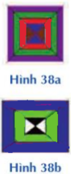Nhập và chỉnh sửa trang tính như mẫu trên

Những câu hỏi liên quan
việc nhập và chỉnh sửa dữ liệu có thể thực hiện tại ( excel ) A. ô tính b. vùng nhập liệu c. ô tính hoặc vùng dữ liệu d. trang tính
Xem chi tiết
Dùng công cụ phóng to hoặc hiển thị trên nền lưới để phát hiện những chỗ chưa hoàn chỉnh của các mẫu trang trí và chỉnh sửa lại cho thích hợp.
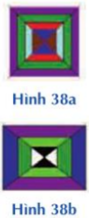
Mở tệp văn bản Kết quả hội khoẻ Phù Đổng.docx (giáo viên cung cấp) có nội dung như ở Hình 13 và thực hiện sao chép dữ liệu sang trang tính Excel; chỉnh sửa, định dạng để có trang tính tương tự như ở Hình 1; sao chép thành 5 trang tính (sheet) và lưu tệp bảng tính. Sau đó, thực hiện mỗi yêu cầu sau đây trên một trang tính:a) Sắp xếp dữ liệu theo thứ tự giảm dần của Tổng huy chương.b) Sắp xếp dữ liệu theo thứ tự giảm dần của số huy chương vàng, huy chương bạc, huy chương đồng.c) Lọc ra các trường...
Đọc tiếp
Mở tệp văn bản Kết quả hội khoẻ Phù Đổng.docx (giáo viên cung cấp) có nội dung như ở Hình 13 và thực hiện sao chép dữ liệu sang trang tính Excel; chỉnh sửa, định dạng để có trang tính tương tự như ở Hình 1; sao chép thành 5 trang tính (sheet) và lưu tệp bảng tính. Sau đó, thực hiện mỗi yêu cầu sau đây trên một trang tính:
a) Sắp xếp dữ liệu theo thứ tự giảm dần của Tổng huy chương.
b) Sắp xếp dữ liệu theo thứ tự giảm dần của số huy chương vàng, huy chương bạc, huy chương đồng.
c) Lọc ra các trường có số huy chương lớn hơn trung bình cộng tổng huy chương của các trường.
d) Lọc ra các trường có số huy chương vàng nhỏ hơn trung bình cộng số huy chương vàng của các trường.
e) Sắp xếp dữ liệu theo thứ tự tăng dần của cột Tên trường.

a)
Bước 1: Nháy chuột chọn một ô tính trong cột cần sắp xếp dữ liệu - cột tổng huy chương.
Bước 2: Chọn thẻ Data.
Bước 3: Chọn  để sắp xếp thứ tự giá trị dữ liệu giảm dần của tổng huy chương.
để sắp xếp thứ tự giá trị dữ liệu giảm dần của tổng huy chương.
b)
Bước 1: Chọn một ô tính trong vùng dữ liệu cần sắp xếp.
Bước 2: Chọn thẻ Data, nháy chuột vào Nút lệnh Sort trong nhóm lệnh Sort &Filter.
Bước 3: Trong cửa sổ Sort mở ra, ta thực hiện các bước:
Bước 3a: Nháy chuột vào nút Add Level để thêm mức sắp xếp.
Bước 3b: Chọn cột dữ liệu cần sắp xếp theo thứ tự từ trên xuống dưới lần lượt là Huy chương vàng, Huy chương bạc, Huy chương đồng.
Bước 3c: Chọn tiêu chí sắp xếp là các giá trị dữ liệu trong các ô tính (Values).
Bước 3d: Chọn sắp xếp theo thứ tự giảm dần (Largest to Smallest).
c)
Bước 1: Chọn một ô tính trong vùng dữ liệu cần lọc.
Bước 2: Chọn thẻ Data.
Bước 3: Chọn lệnh Filter.
Bước 4: Nháy chuột vào nút  trong ô tính chứa tiêu đề cột dữ liệu cần lọc (tổng huy chương).
trong ô tính chứa tiêu đề cột dữ liệu cần lọc (tổng huy chương).
Bước 5: Chọn Number Filters.
Bước 6: Chọn Above Average.
d)
Bước 1: Chọn một ô tính trong vùng dữ liệu cần lọc.
Bước 2: Chọn thẻ Data.
Bước 3: Chọn lệnh Filter.
Bước 4: Nháy chuột vào nút  trong ô tính chứa tiêu đề cột dữ liệu cần lọc (Huy chương vàng).
trong ô tính chứa tiêu đề cột dữ liệu cần lọc (Huy chương vàng).
Bước 5: Chọn Number Filters.
Bước 6: Chọn Below Average.
e)
Bước 1: Nháy chuột chọn một ô tính trong cột cần sắp xếp dữ liệu - cột Tên trường.
Bước 2: Chọn thẻ Data.
Bước 3: Chọn  trong ô tính chứa tiêu đề cột dữ liệu cần lọc (Huy chương vàng). để sắp xếp thứ tự giá trị dữ liệu tăng dần (thứ tự Tên trường)
trong ô tính chứa tiêu đề cột dữ liệu cần lọc (Huy chương vàng). để sắp xếp thứ tự giá trị dữ liệu tăng dần (thứ tự Tên trường)
Đúng 0
Bình luận (0)
Tạo trang tính mới, nhập bảng dữ liệu ở Hình 4 và thực hiện tạo, chỉnh sửa để có biểu đồ tương tự Hình 10. Quan sát biểu đồ và cho biết diện tích trồng loại cây nào chiếm tỉ lệ cao nhất, ít nhất.

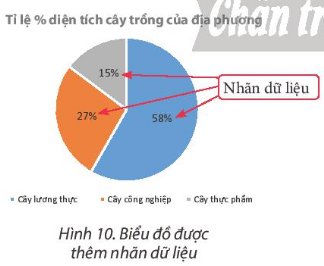
- Tạo biểu đồ:
Bước 1: Chọn một ô tính trong bùng dữ liệu cần tạo biểu đồ.
Bước 2: Chọn thẻ Insert.
Bước 3: Chọn dạng biểu đồ: Insert Pie or Doughnut Chart.
Bước 4: Chọn kiểu biểu đồ: Pie.
- Thay đổi tiêu đề.
- Thêm nhãn dữ liệu: Design → Add Chart Element → Data Labels → More Data Labels Options và chọn như hình vẽ sau:
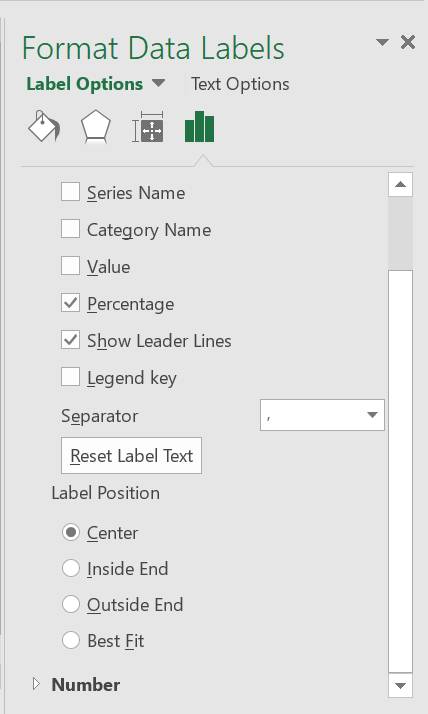
→ Qua biểu đồ ta thấy diện tích trồng loại cây lương thực chiếm tỉ lệ cao nhất, cây thực phẩm chiếm tỉ lệ ít nhất.
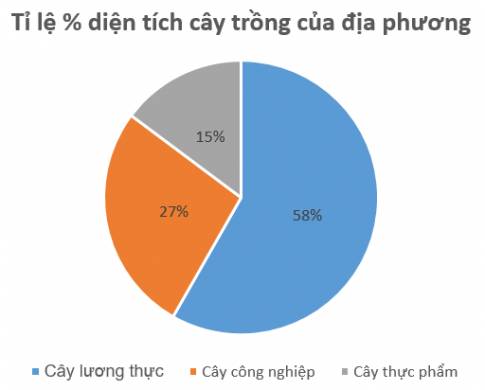
Đúng 0
Bình luận (0)
1.chương trình bảng tính là gì
2.nêu các vd về chương trình bảng tính
3.mô tả làm việc của excel
4. cá dặc trưng của chương trình bảng tính là gì
5. nêu các bước nhập dữ liệu vào trang tính
6.nêu cách gõ chữ việt trên máy tính
7. cách chỉnh sửa dữ liệu khi nhập dữ liệu vào trang tính
8.thực hiên nhậpvà chỉnh sửa dữ liệu trên trang tính
Phát biểu nào sai trong các phát biểu dưới đây ?A. Mỗi phần mềm trình chiếu đều có các công cụ cho phép nhập và chỉnh sửa văn bảnB. Với phần mềm trình chiếu, ta chỉ có thể tạo ra các trang chiếu với hai màu đen và trắngC. Giống như mọi sản phẩm được tạo bằng máy tính, ta có thể dễ dàng chỉnh sửa bài trình chiếuD. Có thể trình chiếu lần lượt các trang hoặc chọn chỉ chiếu một vài trang chiếu tùy ýHelp meee
Đọc tiếp
Phát biểu nào sai trong các phát biểu dưới đây ?
A. Mỗi phần mềm trình chiếu đều có các công cụ cho phép nhập và chỉnh sửa văn bản
B. Với phần mềm trình chiếu, ta chỉ có thể tạo ra các trang chiếu với hai màu đen và trắng
C. Giống như mọi sản phẩm được tạo bằng máy tính, ta có thể dễ dàng chỉnh sửa bài trình chiếu
D. Có thể trình chiếu lần lượt các trang hoặc chọn chỉ chiếu một vài trang chiếu tùy ý
Help meee
Nêu các cách nhập, sửa dữ liệu trên trang tính.
Chương trình bản tính là phần mềm được thiết kế và trình bày thông tin dạng bản
Đúng 0
Bình luận (1)
✽ Nhập dữ liệu:
- B1: nháy chuột vào ô cần nhập dữ liệu
-B2: gõ nội dung cần nhập
-B3: nhấn Enter để kết thúc
Đúng 0
Bình luận (0)
✽ Sửa dữ liệu :
-B1: Nháy chuột vào ô cần sửa dữ liệu
-B2: Gõ nội dung cần sửa
-B3: Nhấn Enter để kết thúc
Đúng 0
Bình luận (0)
Xem thêm câu trả lời
Câu 1:Nêu các đặc trưng của chương trình bảng tính
Câu 2:Nêu cách nhập và sửa dữ liệu trên trang tính.Di chuyển trang tính
Câu 4:Cấu trúc của bảng tính?
Câu 5:Chọn các đối tượng trên trang tính
Câu 6:Dữ iệu trên trang tính?
Câu 1:
Đặc trưng của chương trình bảng tính:
Đặc điểm của màn hình làm việc:
Câu 2:
- Cách nhập dữ liệu:
- Cách sửa dữ liệu: Nhấn đúp chuột vào ô dó và thực hiện việc sửa tương tự khi soạn thảo văn bản.
- Cách di chuyển trang tính: (???) Cái này là di chuyển dữ liệu bạn nhỉ?
Chọn ô hoặc các ô có dữ liệu mà em muốn di chuyểnNháy nút "Cut" trên thanh công cụChọn ô muốn đưa dữ liệu cần di chuyển vàoNháy nút "Paste" trên thanh công cụCâu 3: SGK
Câu 4:
Đúng 0
Bình luận (0)
Em hãy trình bày các thao tác trên trang tính như: xem trước khi in, điều chỉnh trang in, điều chỉnh trang in bằng cách ngắt trang, đặt lề và hướng trang in, in trang tính
Mn giúp em với em cần gấp ạ